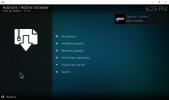Popravak "Došlo je do nepoznate pogreške. Provjerite svoj URL "za Downloader na Firesticku
Učitavanje novih aplikacija na bočnom sustavu vaš Fire TV ili Fire Stick uređaj je obično jednostavan i jasan postupak. Nekoliko je jednostavnih metoda koje možete koristiti, ali jedan od najvažnijih vlasnika Vatrogasnih uređaja je Downloader. Aplikacija Downloader besplatan je softver dostupan na Amazon appstore-u koji vam omogućuje izravno preuzimanje i instaliranje bilo koje kompatibilne datoteke izravno na vaš Fire TV. Nije potreban preglednik, samo upišite URL i idite.
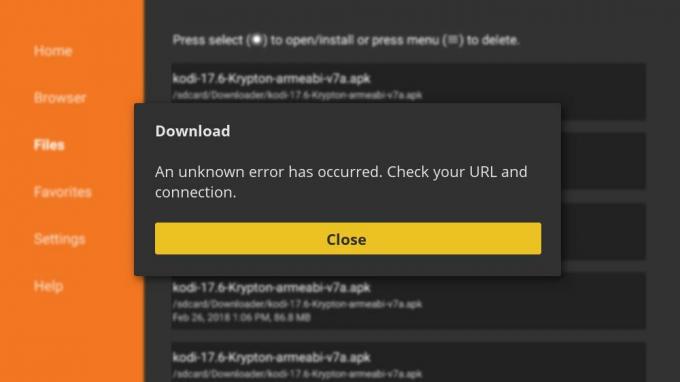
Iako je iskustvo za preuzimanje uglavnom besprijekorno, postoji pogreška s kojom se korisnici povremeno susreću. Ako ne možete dobiti Downloader da instalira vaše apk datoteke, nastavite čitati na najbolji način da riješite problem "Došlo je do nepoznate pogreške - provjerite svoj URL" na Fire TV.
30-dnevna garancija povrata novca
Čuvajte vatrogasnu TV sigurnu s VPN-om
Osobnost je ovih dana na cijeni. Svaki fragment podataka koji pošaljete putem interneta označen je jedinstvenom IP adresom, nizom brojeva pomoću kojih možete pratiti mrežne aktivnosti do svog doma. Državne agencije i davatelji internetskih usluga koriste ovu činjenicu kako bi pratili korisnike i zabilježili njihovu aktivnost, uništavajući svaki osjećaj privatnosti bez obzira koji uređaj koristite, čak i Fire TV!
Dobra vijest je da postoji jednostavan način da spriječite treće strane da špijuniraju vaše podatke. Virtualne privatne mreže ili VPN-ovi, šifriranje podataka prije nego što napusti uređaj, zaključava osjetljive podatke kako ih nitko ne bi mogao pregledati ili ući u trag. S VPN-om u pozadini možete besplatno strujati sve što želite u potpunoj privatnosti.
Najbolji VPN za Firestick i Fire TV - IPVanish

IPVanish ima sve prave značajke za glatko, sigurno i privatno Fire TV iskustvo. Aplikacija je lagana i tiho se pokreće u pozadini kako bi se spriječilo otkrivanje vašeg identiteta, omogućujući vam da s lakoćom strujirate službene i bočne filmove. IPVanish također vodi brzu mrežu od preko 950 poslužitelja u 60 različitih zemalja, osigurava podatke uz DNS zaštitu od propuštanja, automatski prekidač kill i snažna 256-bitna AES enkripcija te ima fantastičnu politiku nulta-loging prometa kako bi osigurali da uopće ostanete skriveni puta.
Kako ispraviti problem nastao
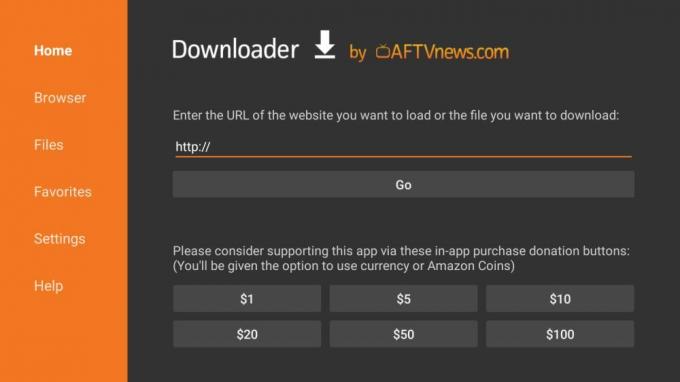
Korisnici programa Downloader mogu se prvi put susresti s frustrirajućom pogreškom „provjeri svoj URL“ odmah nakon pokretanja softvera. Ne brinite, popraviti je lako i trebalo bi vam samo nekoliko trenutaka vremena. Tada se vraća strujanju!
Što uzrokuje problem "Provjerite svoj URL"?
Poruku "nepoznata greška" koju Downloader često izbacuje novim korisnicima je jednostavno način na koji aplikacija kaže da ne može pristupiti dijelovima strukture datoteka TV Fire potrebne za dovršavanje zahtjeva. To je izravno povezano s dozvolama kojima Fire TV upravlja malo drugačije od ostalih Androidovih aplikacija. To stvarno ne postoji na način da ga spriječite pa ako naiđete na problem, jednostavno upotrijebite brzi ispravak u nastavku i vratite se na bočno utovar.
Najbolji način za ispravljanje pogreške greške
Prvo se izvucite iz bilo koje aplikacije i vratite se na Početni izbornik TV programa Fire. Ići postavke u tekstualnom izborniku na vrhu, zatim se pomaknite udesno i odaberite Prijave ikona. Iznutra odaberite Upravljanje instaliranim aplikacijama zatim se pomaknite dolje dok ne ugledate unos za Downloader.

Otvori Stavka izbornika Downloader i pomaknite se na dno. Vidjet ćete popis pod nazivom Obriši podatke. Aktivirajte ga i potvrdite svoj izbor, a zatim se vratite van zaslona s postavkama i ponovno pokrenite Downloader. Jednostavno se vratite na jedan izbornik i kliknete "Pokreni aplikaciju" ili se vratite na početni zaslon i pokrenite od tamo.
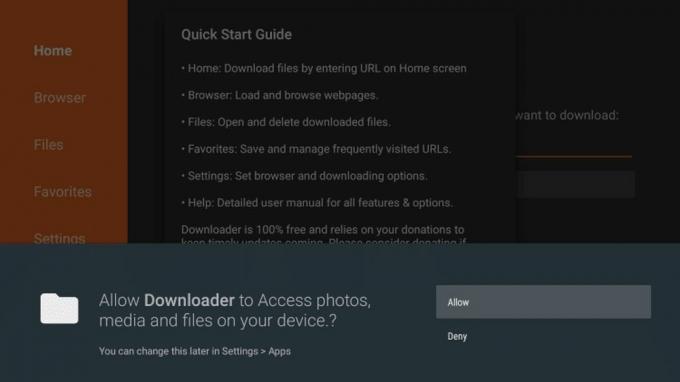
Vatreni TV trebao bi baciti prozor za potvrdu pri dnu zaslona kad nakon čišćenja podataka otvorite Downloader. Odaberite "Dopusti" kad vidite gornju poruku, a zatim nastavite koristiti Downloader kao uobičajenu. Trebali biste biti u mogućnosti preuzeti i instalirati apks bez ikakve pogreške.

Ako se problemi nastave i nakon što slijedite gore navedene korake, možete pokušati još dvije stvari. Prvi je deinstalirati Downloader i ponovo ga instalirati iz appstore-a. Učinite to tako da otvorite Postavke, a zatim idite udesno dok ne dođete do Prijave ikona. Otvorite ga, odaberite Unos za preuzimanje, zatim se pomaknite dolje i odaberite Uninstall. Potvrdite u prozoru koji se pojavljuje. Zatim se vratite u appstore navigacijom do Aplikacije>Kategorije> Uslužni programi. Pomičite se dok ne vidite Downloader, a zatim ponovno instaliratito.
Ako oba gore navedena načina ne uspiju, pokušajte ponovno pokrenuti Fire TV. Kreni prema Izbornik postavki pri vrhu glavnog zaslona pomaknite se udesno i odaberite Uređaj. Pomičite se prema dolje dok ne ugledate Opcija ponovnog pokretanja. Potvrdite i vaš Fire TV automatski će se ponovno pokrenuti.
Popravite još jedan uobičajeni problem za preuzimanje, ne može se instalirati datoteka
Korisnici se mogu susresti s još nekoliko problema s programom Downloader, od kojih je najupornija pogreška "ne mogu se instalirati". Ako ste upisali URL, Downloader je preuzeo datoteku, ali je ne možete instalirati, slijedite korake u nastavku da biste riješili problem.

Prvo, morat ćete deinstalirajte aplikaciju za preuzimanje. Vratite se na početni zaslon Fire TV, a zatim odaberite postavke opcija na vrhu. Unutra se pomaknite udesno dok ne dođete do Prijave ikona. Otvorite ga i pređite na Unos za preuzimanje i odaberite ga. (Napomena: Ovaj korak možete preskočiti ako na glavnom ekranu vidite ikonu za preuzimanje. Samo pritisnite tipku izbornika na daljinskom upravljaču (onu s tri vodoravne linije), a zatim odaberite deinstaliranje iz malog prozora koji se otvara u donjem kutu zaslona.)
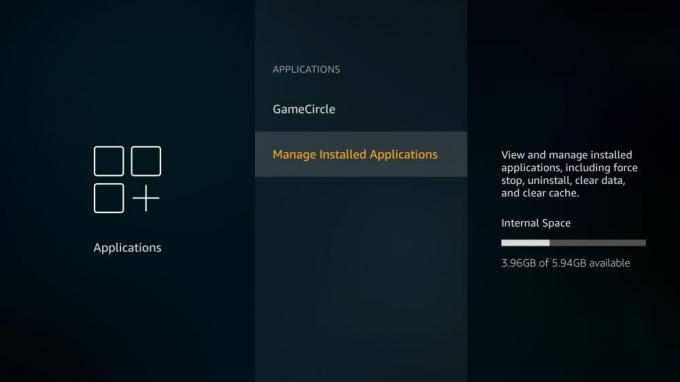
Fire TV predstavit će vam nekoliko opcija za upravljanje podacima za preuzimanje. Da sve ispadnemo, mi ćemo odaberite Deinstaliraj. U prozoru potvrdite da će se pojaviti prozor i vaš će uređaj deinstalirati aplikaciju Downloader u samo nekoliko sekundi.

Kada se stara aplikacija ne napusti, vaš je sljedeći korak povratak na glavni izbornik postavki. Pomaknite se udesno i odaberite Uređaj a zatim odaberite Mogućnosti za razvojne programere. Sada ćete to htjeti postavite "Aplikacije iz nepoznatih izvora" na "UKLJUČENO". To omogućuje operativnom sustavu Fire TV da instalira sadržaj koji nije u appstore-u i to je glavni izvor za sve vaše probleme s Downloader-om.

Sada je vrijeme za ponovno instalirajte aplikaciju Downloader. Vratite se u aplikaciju kretanjem ikonama gornjeg izbornika, a zatim odaberite Kategorije> Uslužni programi. Pomičite se dok ne vidite narančastu ikonu za preuzimanje, a zatim instalirati to odmah. Pokrenite aplikaciju i trebali biste moći preuzeti sadržaj bez ikakvih pogrešaka.
Kako Sideload s Downloader-om

Sada kada vam je ispravljena pogreška "check URL", dodajmo neke nove aplikacije na vašu Fire TV! Downloader je jedna od najjednostavnijih dostupnih metoda bočnog preuzimanja. U nekoliko sekundi možete instalirati nove izvore struje, aplikacije, uslužne programe, igre i još mnogo toga.
Instalacija i korištenje programa za preuzimanje
Ako želite nešto preuzeti, možete to imati na svom Fire TV-u u samo nekoliko sekundi, a sve zahvaljujući Downloader-u. Jednostavno slijedite dolje navedene korake.
- Pronađite datoteku koju želite preuzeti na vaš Fire TV. Za uporabu će vam trebati izravan URL kako biste je koristili, pa provjerite da se završava s .apk. Ili možete upotrijebiti ugrađeni preglednik za preuzimanje kako biste pretraživali na Internetu apk datoteke za preuzimanje na webu.
- Instalirati Downloader na vaš Fire TV. Bilo da ga potražite u appstore-u, pregledajte kategoriju uslužnih programa ili ga pošaljite s weba putem prethodne veze.
- Otvorite Downloader i odaberite okvir URL-a na sredini ekrana.
- Upišite URL na vašu apk datoteku točno onako kako se pojavljuje.
- Nakon dovršetka veze, kliknite gumb Idi ispod. Downloader će odmah preuzeti datoteku.
- Kada se preuzimanje dovrši, Downloader bi trebao zatražiti da instalirati datoteku. To možete učiniti sada ili odabrati odjeljak Datoteke da biste to učinili kad budete spremni.
- To je to! Pristupite svojoj prepunoj aplikaciji u bilo kojem trenutku iz glavnog izbornika Fire TV.
Ostale značajke za preuzimanje
Niste zadovoljni samo preuzimanjem i instaliranjem apks? Downloader ima nekoliko drugih značajki koje ćete naći pri ruci. Za početak, softver dolazi s vlastitim rudimentarnim web preglednikom. Nema puno snage ili jedinstvenih značajki, ali omogućuje vam pretraživanje interneta za preuzimanje datoteka bez potrebe za uključivanjem računala. To se najbolje koristi s bluetooth tipkovnicom i / ili mišem, jer je daljinac pomalo nezgrapan kada je u pitanju navigacija na pregledniku.
Izbornik Favoriti još je jedna sjajna značajka u programu Downloader. Da biste ga koristili, uđite u odjeljak s izbornicima i dodajte vezu u prazan okvir. Sada ćete moći preuzeti datoteku bez da upišete URL. Ovo je savršeno za hvatanje novih verzija sadržaja koji se nalaze na istoj lokaciji od verzije do verzije.
EKSKLUZIVAN: Budite privatni uz našu ekskluzivnu ponudu - snažni popust od 60% na godišnje planove, samo 4,87 USD mjesečno. Možete čak koristiti sedmodnevno jamstvo povrata novca kako biste isprobali prije kupnje.
Alternativa za Downloader

Gornji popravci trebali bi vratiti Downloader u punu operaciju ni u kojem trenutku. Međutim, ako jednostavno ne možete naživjeti ili tražite načine za dodavanje sadržaja s malo više oomfe, u nastavku isprobajte izvrsne alternative za preuzimanje.
Sideload s adbLink
Jedan od najmoćnijih dijelova besplatnog softvera koji možete koristiti sa svojim Fire TV je adbLink. Ova nevjerojatna aplikacija radi na vašem računalu sa sustavom Windows, Mac ili Linux te može izravno sučeliti s bilo kojim Fire TV uređajem koji rade na istoj kućnoj mreži. Pomoću adbLink možete pogledati strukturu datoteka vatrogasnog uređaja i instalirati bilo koji apk radnu površinu, stvorite ili obnovite sigurnosne kopije, snimite snimke zaslona ili čak instalirajte Kodi sa samo nekoliko klikova.
Prije nego što uskočite i upotrebite adbLink, provjerite jeste li prebacili nepoznate izvore na "uključeno". Zatim samo slijedite dolje navedene korake za dobivanje softvera i povežite ga s vašim Fire Stick ili Fire TV.
- Uključite svoj Fire TV uređaj. Provjerite je li povezana s vašom kućnom mrežom, onom koja vaša računala koriste za pristup internetu.
- Na vatrogasnom TV-u idite na Postavke> O mreži - Mreža i zapišite IP adresu uređaja.
- Na računalu ili prijenosnom računalu, posjetiti adbLink web stranica, preuzmite program i instalirajte ga.
- U adbLink kliknite "novo" pored okvira uređaja i dodajte svoj Fire TV Stick.
- U sljedećem prozoru upišite jedinstveni opis i IP adresu vašeg Fire TV-a.
- Provjerite je li vaš Fire TV odabran u padajućem polju, a zatim kliknite Spojiti.
- adbLink će sada izravno sučeliti s vašim Fire TV.
Kada želite dodati aplikaciju na svoj Fire TV, uključite je i pokrenite adbLink. Spojite adbLink na vaš aktivni televizor vatre, a zatim pritisnite gumb "Instaliraj APK". Pronađite bilo koju apk datoteku koju želite, prenesite je na svoj Fire uređaj, a zatim prenesite noć dalje.
Upotrijebite apps2fire za Sideloading
Ako imate zaseban Android uređaj, korištenje aplikacije2fire za instaliranje sadržaja na vašu TV vatru daleko je najpovoljnije rješenje. Ova besplatna aplikacija u osnovi kopira instalirani sadržaj na Android telefon ili tablet, a zatim ga izravno gura na vaš Fire TV, bez pitanja. Ako ga možete instalirati na svoj telefon, možete ga instalirati na svoj Fire Stick. Doista je tako jednostavno.
- Na svom drugom Android uređaju, instalirati apps2fire iz trgovine aplikacija Google Play. Provjerite je li to službeni onaj koji je razvio Koni, a ne jedan od glavnih poteza.
- Instalirajte aplikaciju koju želite instalirati na svoj Fire TV na dodatni Android uređaj. Na primjer, ako želite prebaciti YouTube na svoj Fire Stick, prvo ga dodajte na Android telefon.
- Pokrenite aplikacije2fire i neka napravi popis instaliranog sadržaja.
- Kada je skeniranje završeno, kliznite izbornik lijevo i dodirnite Postavljanje.
- Idite na svom Fire TV Postavke> O mreži - Mreža i zapišite IP adresu.
- Natrag u apps2fire, unesite IP adresu Fire TV-a i dodirnite "Traži požarne TV".
- Idi na Kartica Lokalne aplikacije i pomaknite se prema dolje do aplikacije koju želite instalirati.
- Dodirnite ikonu, a zatim odaberite "Instalirati" kad se otvori prozor.
- Nakon nekog trenutka aplikacija će se prenijeti na vaš Fire TV i instalirati. To može potrajati nekoliko minuta, ovisno o brzini vaše internetske veze i veličini dotičnog apka.
- Krenite do glavnog sučelja Fire TV-a i uživajte u svom novom sadržaju.
apps2fire odličan je pratilac sideloadinga. Budući da je Android uređajima obično malo lakše pristupiti od Fire TV ili Fire Stick-a, instaliranje novih apksida je lak.
Je li bočno opterećenje sigurno? Je li to legalno?
Aplikacije poput Downloader-a i apps2fire omogućuju vam da spremite bilo koju kompatibilnu Androidovu aplikaciju na svoj Fire TV ili Fire Stick uređaj. Sve dok ste datoteke zakonito nabavljali, primjerice kupovinom njih s Google Play-a ili korištenjem besplatnih aplikacija, ne protijete se nikakvim propisima za dodavanje sadržaja na vaš uređaj. Uostalom, posjedujete je, pa gdje je šteta?
Sideloading je također potpuno sigurno za napraviti. Amazon nije postavio prepreke između vas i operativnog sustava Fire TV. Ne trebate pristupiti korijenskom pristupu, jailbreaku ili modificirati stvarni hardver da biste instalirali odvojene programe, samo instalirajte sadržaj putem Downloader-a ili jedne od gornjih aplikacija, i vi ste spremni. Ne postoji opasnost da trajno naštetite vašem Fire TV ili Fire Stick-u.
EKSKLUZIVAN: Budite privatni uz našu ekskluzivnu ponudu - snažni popust od 60% na godišnje planove, samo 4,87 USD mjesečno. Možete čak koristiti sedmodnevno jamstvo povrata novca kako biste isprobali prije kupnje.
Zaključak
Downloader je jedna od najkorisnijih aplikacija za Fire TV. Ne samo da je siguran i jednostavan za uporabu, već otvara vrata i bogatstvu aplikacija trećih strana i bočnih aplikacija, a sve bez kompliciranih hardverskih ili softverskih postavki. Pomoću Downloader-a jednostavno unesete URL i započnete s preuzimanjem, običan i jednostavan. Većina korisnika se čak ne susreće s problemom "nepoznate pogreške", a ako se to dogodi, ispravljanje je tako jednostavno da to možete učiniti sa zatvorenim očima.
traži
Najnoviji Postovi
Kako gledati NBA igre bez kabela (uključena besplatna opcija)
Gledanje NBA igara bez kabela nije lak zadatak - osim ako ne korist...
Kako gledati MLB igre bez kabela; MLB igre na Kodiju
Ako ste ljubitelj bejzbola i pokušavate odrezati kabel s kablovske ...
Raspberry Pi Plex Server
Ako želite poboljšati igru za streaming medija, svakako je instal...